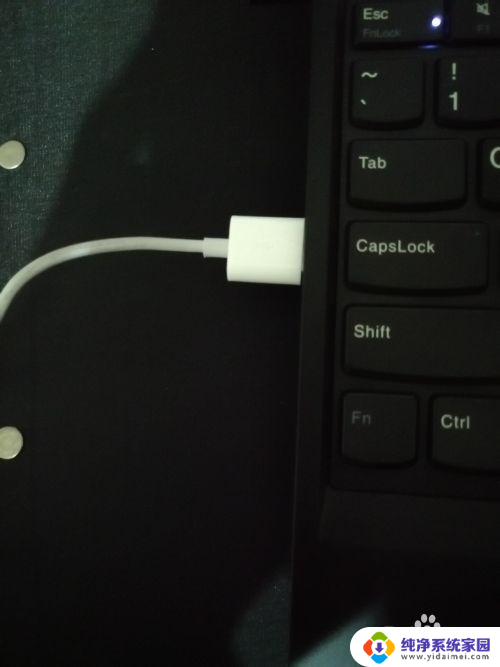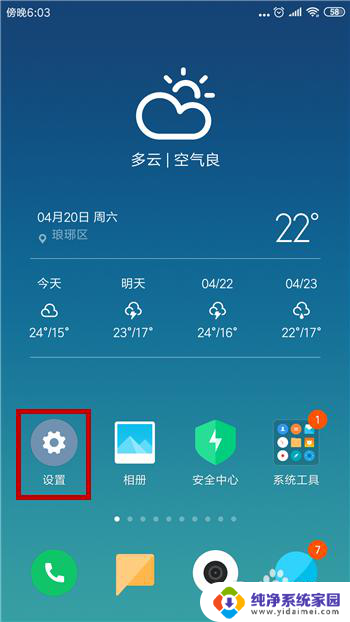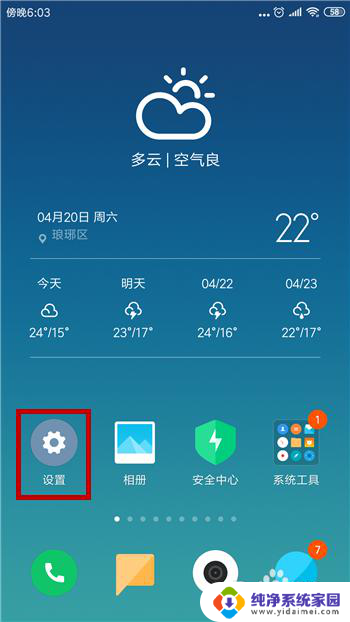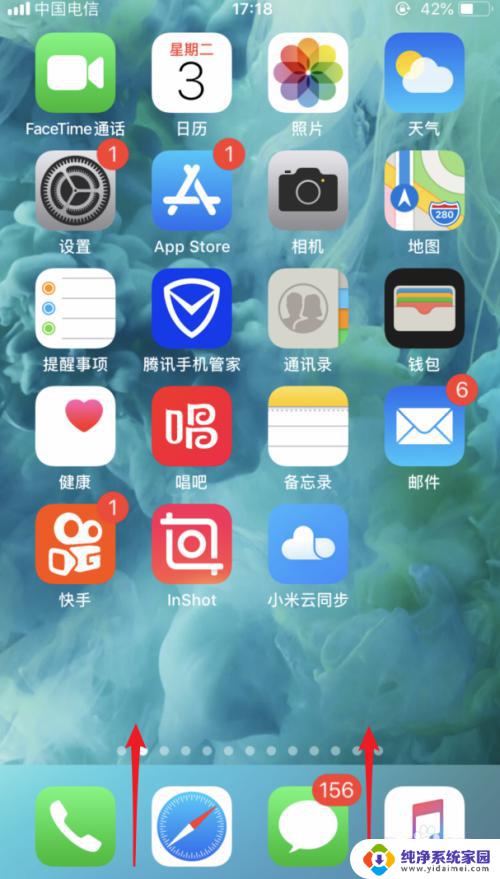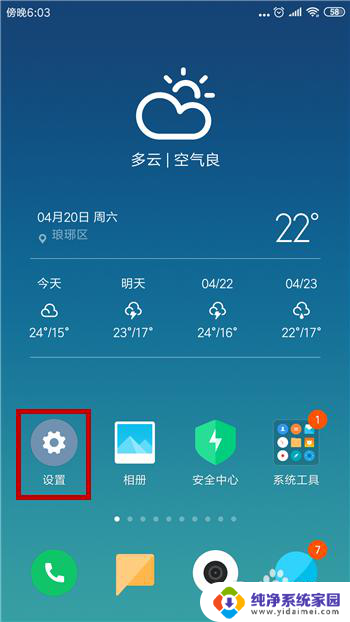华为手机连电脑上网设置 华为手机如何通过USB连接电脑上网
更新时间:2024-02-13 14:54:58作者:jiang
在现代社会手机已经成为人们生活中不可或缺的一部分,而华为手机作为一款备受欢迎的品牌,其功能的强大和易用性备受用户喜爱。除了通信和娱乐功能外,华为手机还可以通过USB连接电脑实现上网功能。这为用户在没有网络的情况下提供了便利。华为手机如何通过USB连接电脑上网呢?接下来我们将一步一步为大家介绍。
具体方法:
1.将手机通过数据线连接到电脑USB接口,打开手机设置工具。

2.点击无线和网络选项。
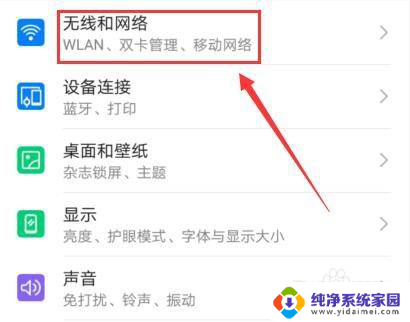
3.选择移动网络共享选项。
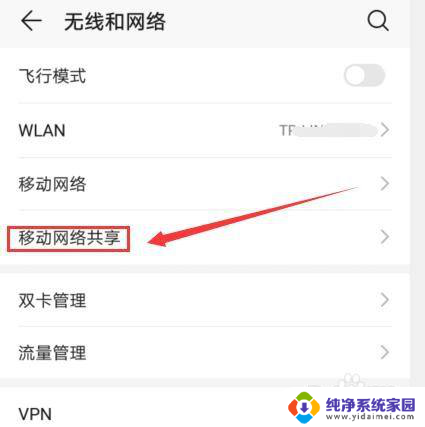
4.打开USB共享网络选项右侧的开关按钮,此时网络已经共享。
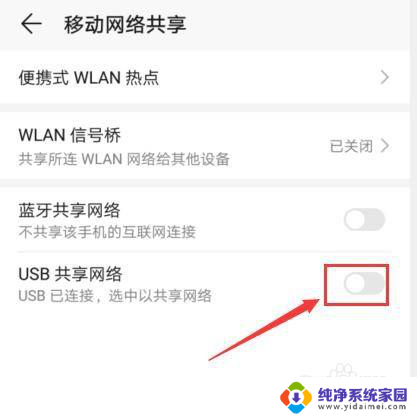
5.网络共享后,可以在电脑上操作。查看网络连接状态,操作步骤如下:
先点击电脑开始图标,
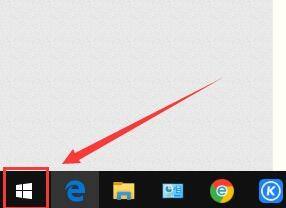
6.点击控制面板选项。
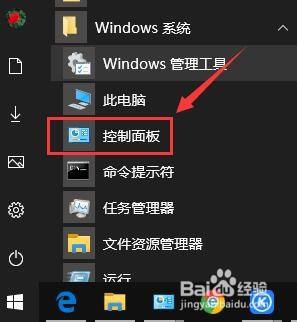
7.点击网络和共享中心选项。
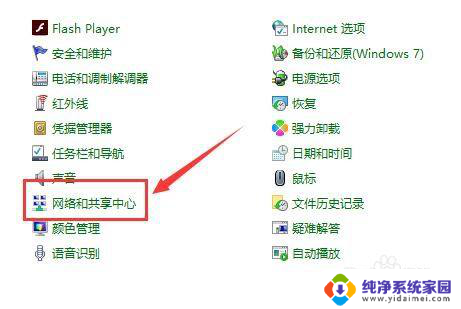
8.点击更改适配器设置选项。
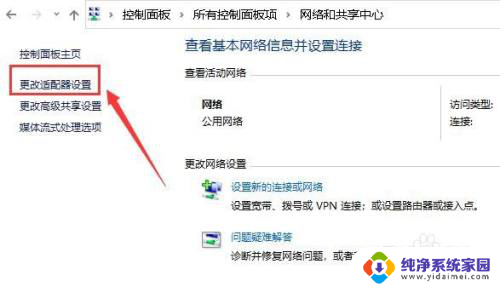
9.此时网络连接会多出一个USB连接网络图标,说明电脑已经通过手机USB上网了。
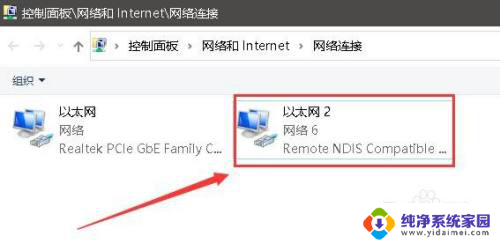
以上是关于华为手机连接电脑上网设置的全部内容,如果您遇到类似问题,可以参考本文中介绍的步骤进行修复,希望对大家有所帮助。